Como remover a extensão AdBlocker Professional
![]() Escrito por Tomas Meskauskas a (atualizado)
Escrito por Tomas Meskauskas a (atualizado)
Que tipo de programa é o AdBlocker Professional?
O AdBlocker Professional é promovido como uma ferramenta que bloqueia anúncios intrusivos, melhora a velocidade de navegação e melhora a privacidade online. No entanto, durante a nossa análise, descobrimos que o AdBlocker Professional pode exibir anúncios indesejados. Por isso, a nossa equipa classificou a extensão AdBlocker Professional como adware.
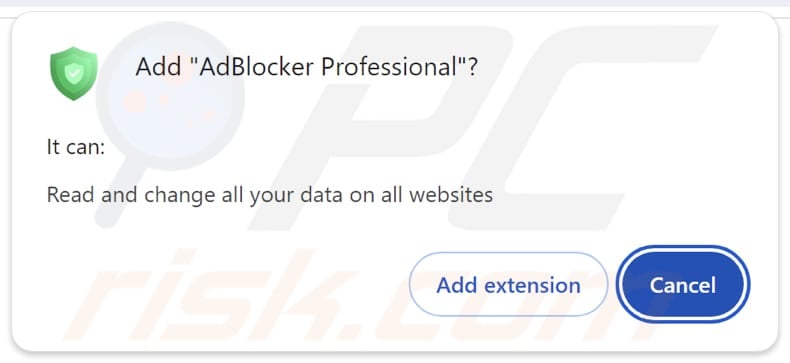
AdBlocker Professional em pormenor
O AdBlocker Professional pode exibir uma vasta gama de anúncios, incluindo pop-ups, banners e anúncios de ecrã completo que promovem sites questionáveis. Os anúncios provenientes do adware anunciam frequentemente software falso ou potencialmente malicioso, produtos duvidosos ou esquemas que prometem dinheiro fácil ou prémios.
Não se deve confiar nesses anúncios, pois podem levar a sites maliciosos que podem roubar informações pessoais (por exemplo, detalhes de cartão de crédito ou credenciais de login). Também podem conduzir a páginas web concebidas para enganar os utilizadores a instalar software malicioso ou fazer compras ou transacções fraudulentas.
Além disso, descobrimos que AdBlocker Professional pode ler e alterar dados em todos os sites. Isto significa que a extensão pode aceder a várias informações, tais como o histórico de navegação, dados de formulários e quaisquer detalhes pessoais que os utilizadores introduzam nos sites. Também pode potencialmente alterar o conteúdo dos sites que os utilizadores visualizam.
Isto levanta preocupações de privacidade, uma vez que a extensão pode utilizar indevidamente este acesso para recolher dados ou mesmo injetar conteúdo malicioso nos sites que visita. Portanto, é altamente aconselhável evitar adicionar AdBlocker Professional a um navegador da Web e removê-lo se já estiver adicionado. O nosso guia de remoção é fornecido abaixo.
| Nome | Anúncios por AdBlocker Professional |
| Tipo de ameaça | Adware |
| Sintomas | O seu computador fica mais lento do que o normal, vê anúncios pop-up indesejados, é redireccionado para sites duvidosos. |
| Métodos de distribuição | Anúncios pop-up enganadores, instaladores de software gratuito (agregação), descarregamentos de ficheiros torrent. |
| Danos | Rastreio do navegador da Internet (potenciais problemas de privacidade), apresentação de anúncios indesejados, redireccionamentos para sites duvidosos, perda de informações privadas. |
| Remoção do Malware (Windows) | Para eliminar possíveis infecções por malware, verifique o seu computador com software antivírus legítimo. Os nossos investigadores de segurança recomendam a utilização do Combo Cleaner. |
Conclusão
O AdBlocker Professional é semelhante ao Ad Blocker Elite e ao Universal Ad Blocker. Essas extensões indesejadas tendem a ser projetadas para exibir anúncios indesejados que podem levar a sites prejudiciais. Além disso, podem tornar o sistema mais lento, comprometer a privacidade e enganar os utilizadores para que se envolvam em conteúdo fraudulento. Em geral, o adware deve ser evitado e removido dos dispositivos afectados.
Como é que o software indesejado foi instalado no meu computador?
O adware é frequentemente fornecido com programas gratuitos ou não fiáveis e os utilizadores podem instalá-lo sem saber, se não prestarem atenção durante o processo de instalação. Normalmente, o adware é incluído como um componente opcional nas definições de instalação "Avançada" ou "Personalizada", que os utilizadores devem rever cuidadosamente e desmarcar para impedir a sua instalação.
O descarregamento a partir de redes P2P, lojas de aplicações de terceiros, sites obscuros e fontes semelhantes pode expor os utilizadores a adware ou outro software indesejado. Anúncios enganadores e pop-ups também podem desencadear descarregamentos concebidos para instalar adware no seu dispositivo (ou adicioná-lo aos navegadores).
Como evitar a instalação de aplicações indesejadas?
Descarregue aplicações apenas de fontes fidedignas, como páginas Web oficiais e lojas de aplicações. Não é seguro utilizar outras fontes (por exemplo, lojas de aplicações de terceiros, descarregadores, sites obscuros e redes P2P). Antes de descarregar, verifique as classificações e comentários da aplicação. Ao instalar software, certifique-se de que desmarca todas as ofertas indesejadas.
Evite clicar em anúncios pop-up ou em ligações encontradas em sites não fiáveis e não permita que sites suspeitos enviem notificações. Mantenha o seu dispositivo protegido instalando um software antivírus ou anti-malware fiável e efectue verificações regulares do sistema. Se o seu computador já estiver infetado com aplicações nocivas, recomendamos a execução de uma verificação com Combo Cleaner para as eliminar automaticamente.
Website que promove a extensão AdBlocker Professional:
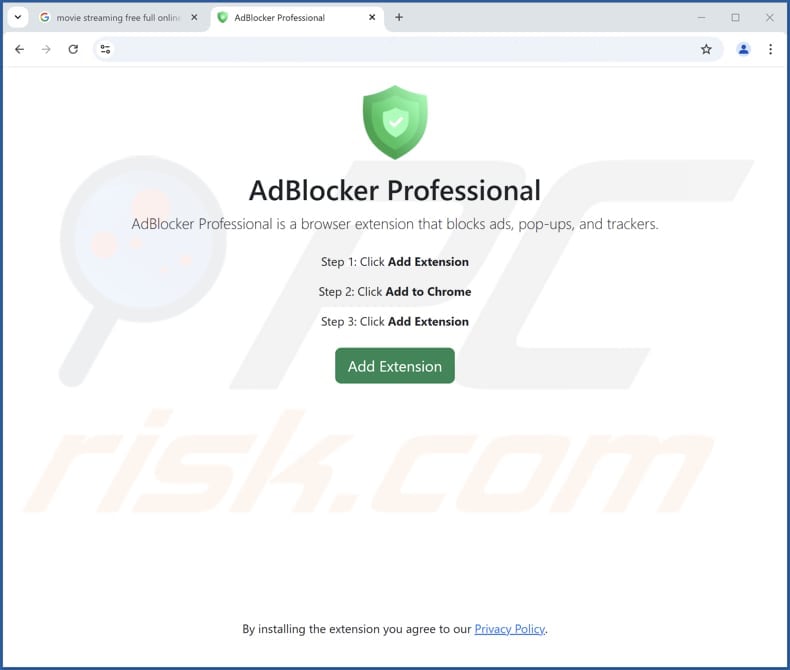
Remoção automática instantânea do malware:
A remoção manual de ameaças pode ser um processo moroso e complicado que requer conhecimentos informáticos avançados. O Combo Cleaner é uma ferramenta profissional de remoção automática do malware que é recomendada para se livrar do malware. Descarregue-a clicando no botão abaixo:
▼ DESCARREGAR Combo Cleaner
O verificador gratuito faz uma verificação se o seu computador estiver infetado. Para usar a versão completa do produto, precisa de comprar uma licença para Combo Cleaner. 7 dias limitados para teste grátis disponível. O Combo Cleaner pertence e é operado por Rcs Lt, a empresa-mãe de PCRisk. Leia mais. Ao descarregar qualquer software listado no nosso website, concorda com a nossa Política de Privacidade e Termos de Uso.
Menu rápido:
- O que é o AdBlocker Professional?
- PASSO 1. Desinstale as aplicações adware através do Painel de Controlo.
- PASSO 2. Remover plug-ins desonestos do Google Chrome.
- PASSO 3. Remover extensões do tipo adware do Mozilla Firefox.
- PASSO 4. Remova as extensões maliciosas do Safari.
- PASSO 5. Remover plug-ins desonestos do Microsoft Edge.
Remoção de adware:
Utilizadores Windows 10:

Clique com o botão direito do rato no canto inferior esquerdo do ecrã, seleccione Painel de Controlo no Menu de Acesso Rápido. Na janela aberta, escolha Desinstalar um Programa.
Utilizadores Windows 7:

Clique Início ("Logo Windows" no canto inferior esquerdo do seu ambiente de trabalho), escolha o Painel de Controlo. Localize Programas e clique em Desinstalar um programa.
Utilizadores macOS (OSX):

Clique Finder, na janela aberta selecione Aplicações. Arraste a app da pasta das Aplicações para a Reciclagem (localizado em Dock), e depois clique com o botão direito no botão da Reciclagem e selecione Esvaziar Reciclagem.
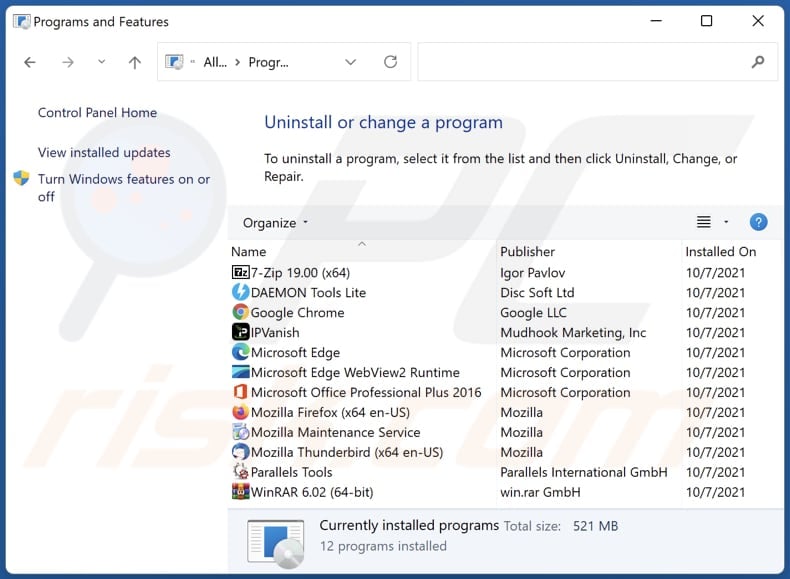
Na janela de desinstalação de programas, procure quaisquer aplicações indesejadas, selecione essas entradas e clique em "Desinstalar" ou "Remover".
Depois de desinstalar a aplicação indesejada, verifique o seu computador para quaisquer componentes indesejados restantes ou possíveis infecções de malware. Para analisar o seu computador, utilize o software de remoção de malware recomendado.
Remover adware dos navegadores de Internet:
Vídeo que mostra como remover add-ons de browser indesejados:
 Remover extensões maliciosas do Google Chrome:
Remover extensões maliciosas do Google Chrome:
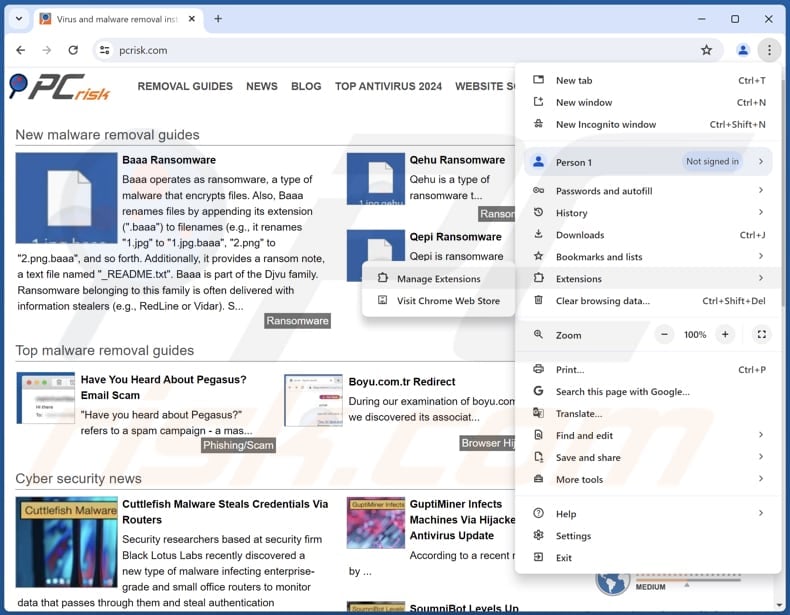
Clique no ícone do menu Chrome ![]() (no canto superior direito do Google Chrome), selecione "Extensões" e clique em "Gerir Extensões". Localize "AdBlocker Professional" e outras extensões suspeitas, selecione estas entradas e clique em "Remover".
(no canto superior direito do Google Chrome), selecione "Extensões" e clique em "Gerir Extensões". Localize "AdBlocker Professional" e outras extensões suspeitas, selecione estas entradas e clique em "Remover".
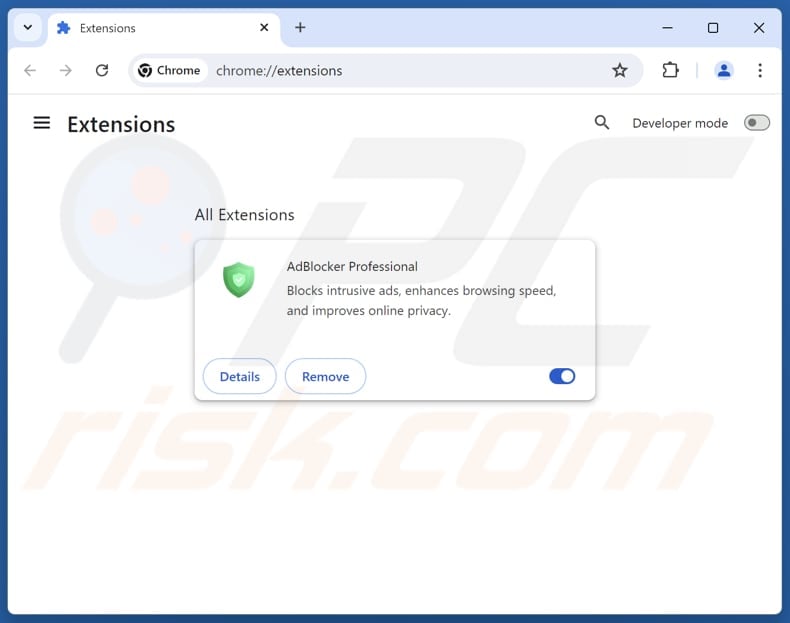
Método opcional:
Se continuar a ter problemas com a remoção do anúncios por adblocker professional, reinicie as configurações do navegador do Google Chrome. Clique no Chrome menu icon ![]() (no canto superior direito do Google Chrome) e selecione Settings. Faça scroll para o fundo do ecrã. Clique em Advanced… link.
(no canto superior direito do Google Chrome) e selecione Settings. Faça scroll para o fundo do ecrã. Clique em Advanced… link.

Depois de descer para a parte de baixo do ecrã, clique no botão Reset (Restore settings to their original defaults).

Na janela aberta, confirme que deseja redefinir as configurações do Google Chrome para o padrão, clicando no botão Reset.

 Remover plug-ins maliciosos do Mozilla Firefox:
Remover plug-ins maliciosos do Mozilla Firefox:
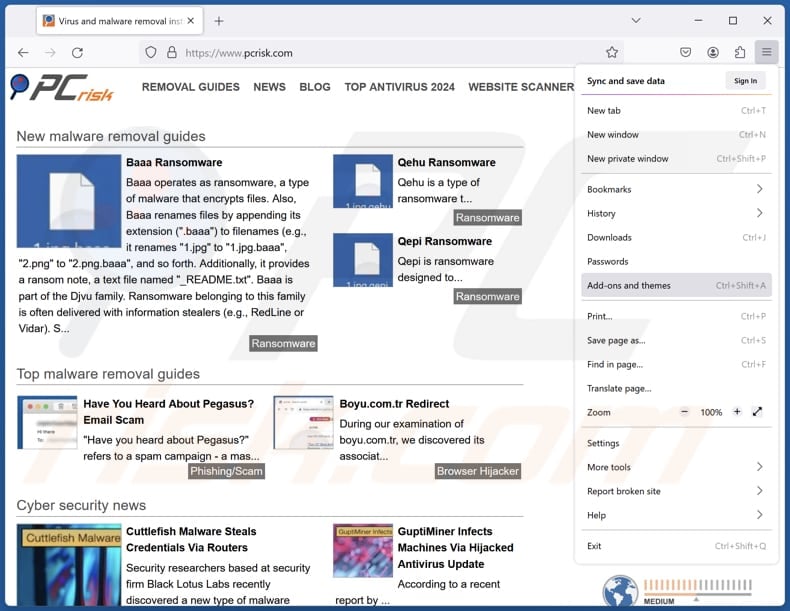
Clique no menu Firefox ![]() (no canto superior direito da janela principal), selecione "Add-ons e temas". Clique em "Extensões", na janela aberta localize todas as extensões suspeitas recentemente instaladas, clique nos três pontos e depois clique em "Remover".
(no canto superior direito da janela principal), selecione "Add-ons e temas". Clique em "Extensões", na janela aberta localize todas as extensões suspeitas recentemente instaladas, clique nos três pontos e depois clique em "Remover".
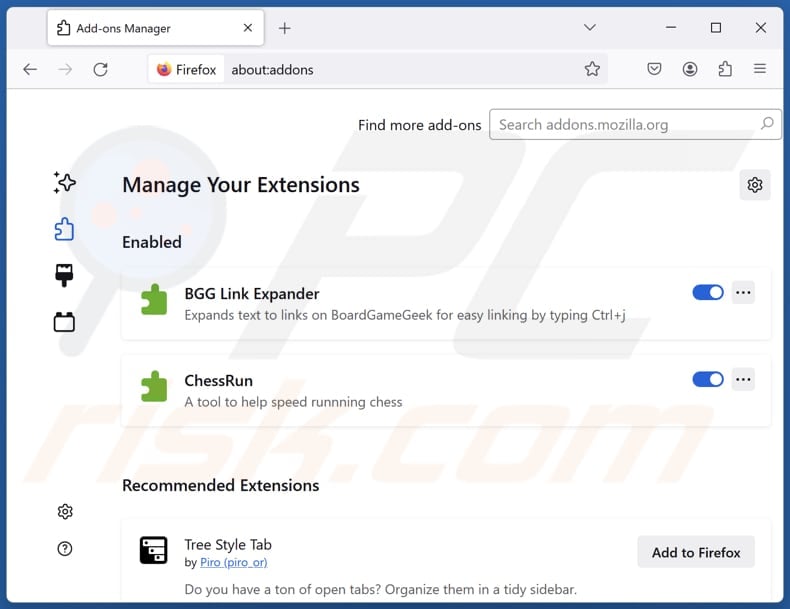
Método opcional:
Os utilizadores de computador que estão a ter problemas com a remoção dos anúncios por adblocker professional, podem repor as suas definições do Mozilla Firefox. Abra o Mozilla Firefox, no canto superior direito da janela principal clique no menu Firefox ![]() , na caixa do menu suspenso escolha Menu de Ajuda Aberto e selecione o menu de ajuda firefox
, na caixa do menu suspenso escolha Menu de Ajuda Aberto e selecione o menu de ajuda firefox ![]() .
.

Selecione Informação de Soluções de Problemas.

Na janela aberta, clique no botão Repor Firefox.

Nas janelas abertas confirme que quer restaurar as suas configurações do Mozilla Firefox para padrão, clicando no botão Repor.

 Remova extensões fraudulentas do Safari:
Remova extensões fraudulentas do Safari:

Certifique-se de que o seu navegador Safari está ativo, clique no menu Safari, e selecione Preferências….

Na janela aberta clique em Extensões, localize qualquer extensão suspeita instalada, selecione-a e clique Desinstalar.
Método opcional:
Certifique-se de que o seu navegador Safari está ativo e clique no menu Safari. Do menu suspenso, selecione Limpar Histórico e Dados dos Sites.

Na janela aberta selecione histórico todo e clique no botão Limpar Histórico.

 Remova as extensões maliciosas do Microsoft Edge:
Remova as extensões maliciosas do Microsoft Edge:

Clique no ícone do menu Edge ![]() (chromium) (no canto superior direito do Microsoft Edge), selecione "Extensões". Localize todos os add-ons suspeitos de instalar recentemente e clique em "Remover" abaixo dos nomes.
(chromium) (no canto superior direito do Microsoft Edge), selecione "Extensões". Localize todos os add-ons suspeitos de instalar recentemente e clique em "Remover" abaixo dos nomes.

Método opcional:
Se continuar a ter problemas com a remoção do anúncios por adblocker professional, redefina as configurações do navegador Microsoft Edge. Clique no ícone do menu Edge ![]() (chromium) (no canto superior direito do Microsoft Edge) e selecione Configurações.
(chromium) (no canto superior direito do Microsoft Edge) e selecione Configurações.

No menu de configurações aberto, selecione Redefinir configurações.

Selecione Restaurar configurações para os seus valores padrão. Na janela aberta, confirme que deseja redefinir as configurações do Microsoft Edge para o padrão, clicando no botão Redefinir.

- Se isso não ajudou, siga estas instruções alternativas, explicando como redefinir o navegador Microsoft Edge.
Resumo:
 Mais comumente, o adware ou aplicações potencialmente indesejadas infiltram-se nos navegadores de Internet do utilizadores através de descarregamentos de software gratuito. Note que a fonte mais segura para fazer o descarregamento do software gratuito é que é o website dos desenvolvedores. Para evitar a instalação deste adware, deve prestar muita atenção ao descarregar e instalar o software gratuito. Ao instalar o programa gratuito já descarregue escolha as opções de instalação personalizada ou avançada - esta etapa irá revelar todos as aplicações potencialmente indesejadas que estão a ser instaladas juntamente com o seu programa gratuito escolhido.
Mais comumente, o adware ou aplicações potencialmente indesejadas infiltram-se nos navegadores de Internet do utilizadores através de descarregamentos de software gratuito. Note que a fonte mais segura para fazer o descarregamento do software gratuito é que é o website dos desenvolvedores. Para evitar a instalação deste adware, deve prestar muita atenção ao descarregar e instalar o software gratuito. Ao instalar o programa gratuito já descarregue escolha as opções de instalação personalizada ou avançada - esta etapa irá revelar todos as aplicações potencialmente indesejadas que estão a ser instaladas juntamente com o seu programa gratuito escolhido.
Ajuda na remoção:
Se estiver a experienciar problemas ao tentar remover anúncios por adblocker professional a partir do seu computador, por favor, peça ajuda no nosso fórum de remoção de malware.
Deixe um comentário:
Se tiver informações adicionais sobre anúncios por adblocker professional ou a sua remoção por favor, partilhe o seu conhecimento na secção de comentários abaixo.
Fonte: https://www.pcrisk.com/removal-guides/31677-adblocker-professional-adware
Perguntas mais frequentes (FAQ)
Que danos pode causar o adware?
O adware pode afetar negativamente o seu dispositivo, diminuindo o desempenho, comprometendo a privacidade e a segurança e reduzindo a experiência geral de navegação.
O que é que o adware faz?
O adware apresenta anúncios intrusivos e pode também recolher informações pessoais, bem como sequestrar navegadores Web, redireccionando os utilizadores para sites indesejados.
Como é que os criadores de adware geram receitas?
Os criadores de adware normalmente geram receitas através da promoção de produtos, páginas web, serviços, etc., com a maioria dos seus ganhos provenientes de programas de afiliados.
O Combo Cleaner remove o adware AdBlocker Professional?
Sim, o Combo Cleaner irá analisar o seu computador e remover o adware. Tenha em mente que a remoção manual pode não resolver totalmente o problema, pois os ficheiros restantes podem permanecer ocultos no sistema. Mesmo depois de desinstalar o software, alguns componentes podem ainda estar activos e em execução.
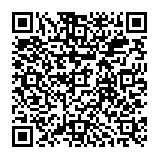
▼ Mostrar comentários